The estimated reading time 1 minutes
UPDATE 04.04.2020: Nun gibt es einen Button direkt in Teams. Man kann aber trotzdem über den Sharepoint verbinden.

Teams ist ein wirklich sehr interessantes Tool von Microsoft, leider sind einige Sachen etwas umständlich gemacht, bzw. auch noch im Aufbau. Viele meiner Kunden fragen mich, wie die Dateien aus einem Team mit dem lokalen PC synchronisiert werden können. Leider gibt es in Teams direkt (noch) keinen Button dafür. Deshalb habe ich dieses kleine Tutorial geschrieben.
HINWEIS: es werden die Zugangsdaten für den Zugriff auf Sahrepoint Online benötigt (Benutzeranmeldedaten) außerdem sollten der OneDrive Client aktiv sein
Los gehts:
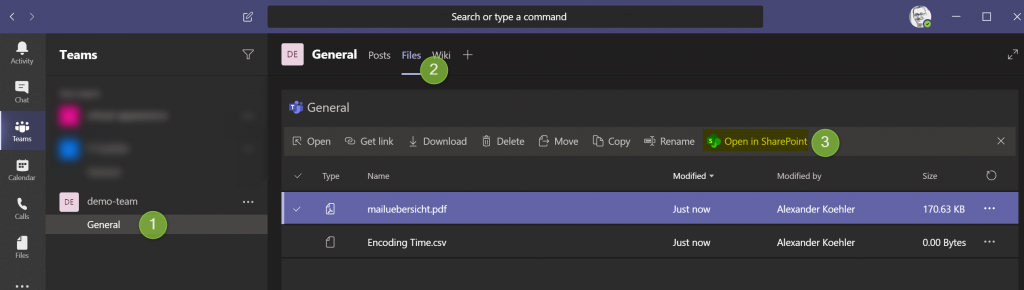
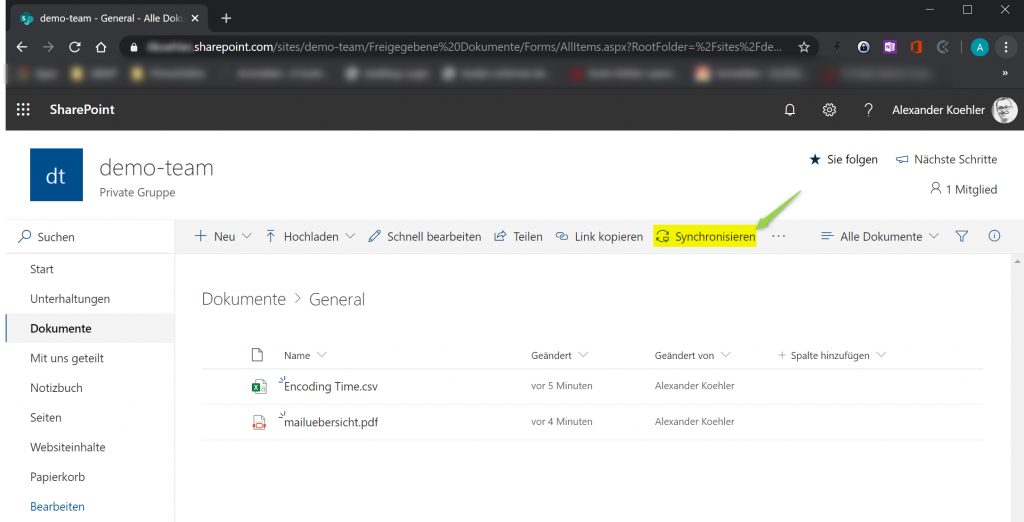
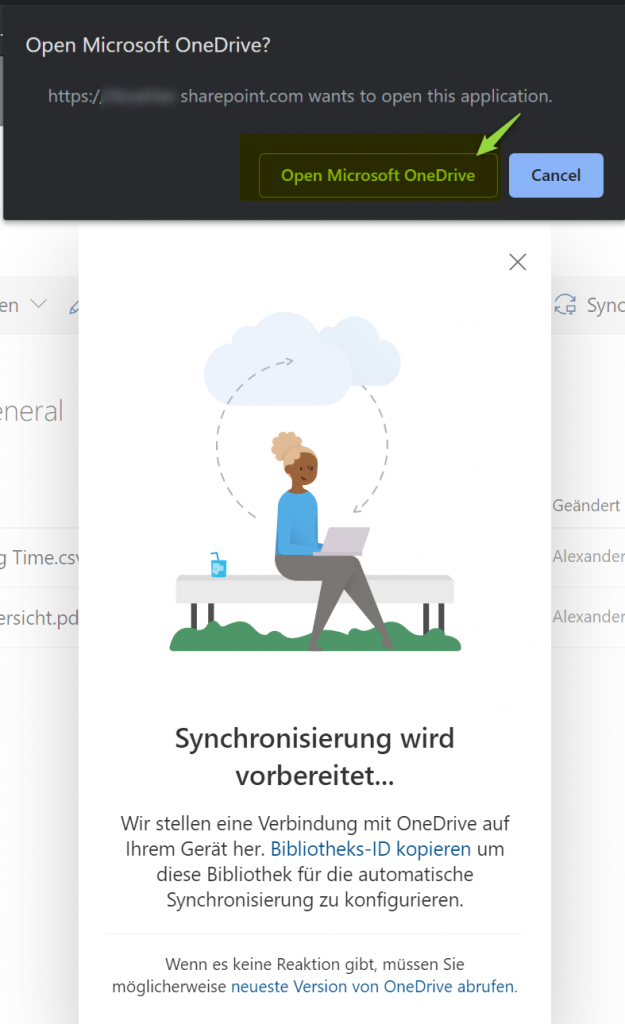
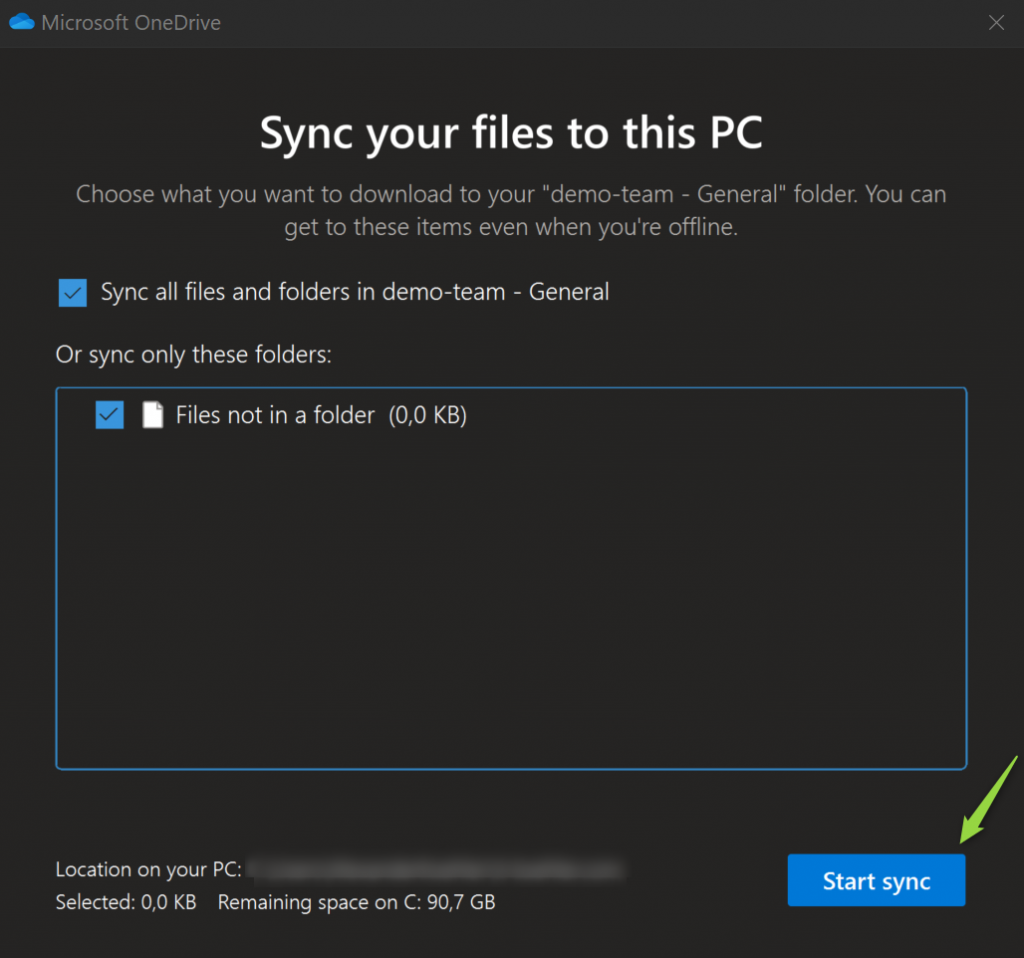

Wie man sehen kann, sind die Dokumente nicht im persönlichen OneDrive gelandet, sie sind Sharepoint Dokumente, deshalb wird auch das kleine Firmensymbol darüber angezeigt.
Nun können Dokumente mit Teams synchronisiert werden, entweder lokal oder über den Teams Client. Zusätzlich besteht nun der Vorteil, dass die Dokumente auch offline mitgenommen werden können.
Vielen Dank fürs Lesen des Artikels, hoffentlich hilft er beim Arbeiten mit Teams. Wenn euch der Artikel gefallen hat, dann drückt bitte auf „Helpful“. Ansonsten freue ich mich über Kommentare.

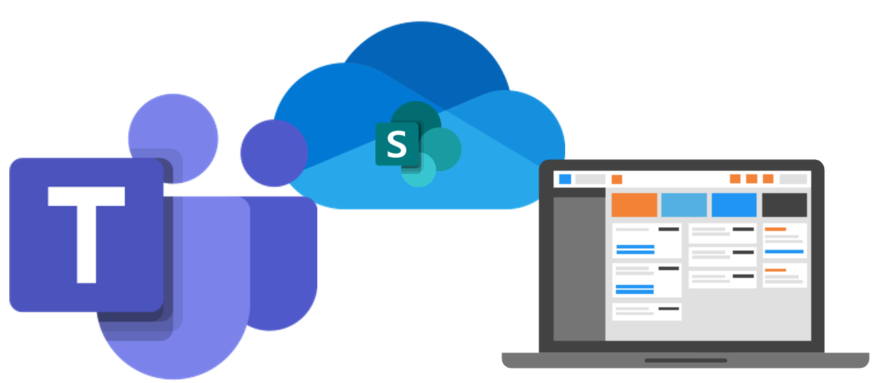

Hallo Alex,
wichtiges Detail: Für die Hintergründe gibt es bestimmte Anforderungen für die max./min. Abmessungen.
Siehe https://learn.microsoft.com/de-DE/microsoftteams/custom-meeting-backgrounds
SchöGrü, Felix